Profesjonalne studio retuszu

Aby uzyskać dostęp do narzędzia, kliknij zakładkę Edit, a następnie na bocznym pasku rozwiń grupę People Beautifier.


Wybierz narzędzie Tooth Brush. Widoczna para ikon przeznaczona jest do przełączania się pomiędzy pędzlami wybielającym i usuwającym efekt wybielania. Suwaki poniżej służą do regulacji wielkości pędzla oraz siły nakładanego efektu.


Zaznaczona opcja Fit to edges pomoże ci nie wyjechać pędzlem poza krawędzie wybielanych zębów. Aby rozpocząć wybielanie, wybierz fotografię, którą chcesz poprawić, następnie za pomocą listy Zoom przybliż fragment obrazu i za pomocą kursora myszki rozpocznij wybielanie zębów.


Zmiany na zdjęciu możesz cofnąć, korzystając z kombinacji klawiszy Ctrl+Z. Aby zapisać zmodyfikowane zdjęcie, z menu File wybierz opcję Save As.

Wybierz narzędzie Eye Blinger. Na pasku dostępne są dwa zestawy opcji. Pierwszy pozwala rozświetlić oczy, drugi umożliwia pogłębienie czerni widocznej w zaciemnionych obszarach oka.
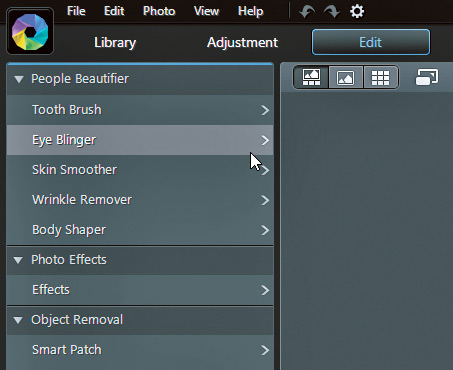

W każdym zestawie dostępne są pary ikon służących do przełączania pomiędzy pędzlami nakładającym i usuwającym efekty. Suwaki poniżej służą do regulacji wielkości pędzli oraz siły nakładanych efektów.


Opcja Fit to edges pomoże nie wyjechać pędzlem poza obrys oka. Korekcji dokonuje się w taki sam sposób, jak podczas wybielania zębów, za pomocą kursora.






